
Mettre à jour les coordonnées de contacts dans Contacts sur Mac
Vous pouvez, à tout moment, modifier ou ajouter des informations supplémentaires pour vos contacts. Vous pouvez par exemple ajouter un surnom pour un ami.
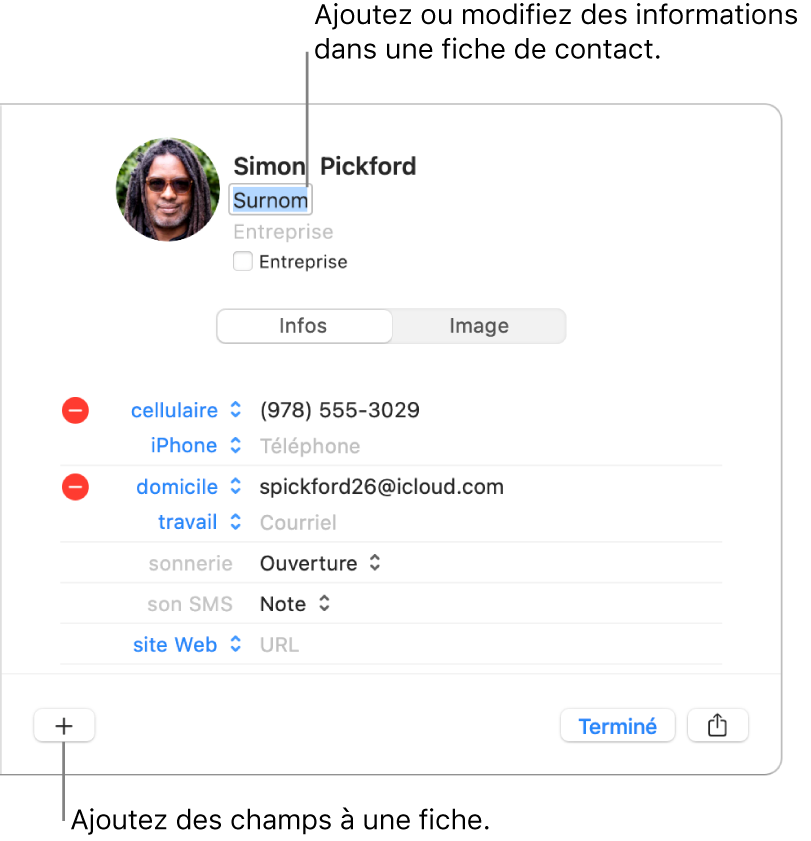
Dans l’app Contacts
 sur votre Mac, sélectionnez un contact, puis cliquez sur Modifier en bas de la fenêtre (ou utilisez la Touch Bar).
sur votre Mac, sélectionnez un contact, puis cliquez sur Modifier en bas de la fenêtre (ou utilisez la Touch Bar).Pour modifier les coordonnées d’un contact, cliquez sur Infos.
Remplir tous les champs n’est pas obligatoire : les champs laissés vides n’apparaîtront pas dans la fiche de contact.
Pour ajouter une entreprise : Cochez la case Entreprise. Vous pouvez saisir le nom d’une personne de contact pour une entreprise dans les champs Prénom et Nom sous le champ du nom de l’entreprise.
Pour ajouter un numéro de téléphone international : Saisissez le numéro de téléphone, précédé du signe plus (+) et de l’indicatif du pays du contact.
Astuce : Si vous voyagez souvent dans d’autres pays ou régions, vous pouvez appeler plus facilement votre famille et vos amis en ajoutant le signe plus (+) et l’indicatif de votre pays à leurs numéros de téléphone dans Contacts.
Pour ajouter un numéro de poste : Saisissez le numéro de téléphone, un point-virgule (;), puis le numéro du poste.
Pour modifier la sonnerie ou le son texto : Cliquez sur le menu contextuel son, puis choisissez le son que vous voulez entendre quand le contact vous appelle sur votre Mac ou vous envoie un message.
Pour ajouter un champ : Cliquez sur le bouton Ajouter
 en bas de la fenêtre, puis choisissez un champ. Par exemple, ajoutez Profil pour inclure le nom d’utilisateur Twitter, Yelp ou d’un autre réseau social à un contact.
en bas de la fenêtre, puis choisissez un champ. Par exemple, ajoutez Profil pour inclure le nom d’utilisateur Twitter, Yelp ou d’un autre réseau social à un contact.Astuce : Vous pouvez utiliser les champs Prénom/Nom de famille phonétiques et Nom de société phonétique pour trier les noms phonétiquement. Consultez la rubrique Modifier le mode de tri des contacts.
Pour changer d’étiquette de champ : Cliquez sur l’étiquette dans la fiche, puis choisissez-en une autre. Par exemple, pour saisir un courriel professionnel plutôt qu’un courriel personnel, cliquez sur l’étiquette Domicile, puis choisissez Travail. Pour créer votre propre étiquette, choisissez Personnaliser, si disponible.
Pour supprimer un champ : Supprimez l’information dans le champ, ou cliquez sur le bouton Supprimer
 .
.
Pour modifier l’image, cliquez sur Image.
Lorsque vous avez fini, cliquez sur Terminer.
Remarque : Si vous utilisez un compte Exchange, vous ne pouvez ajouter que trois adresses courriel dans ces fiches de contact, et le nombre de numéros de téléphone, de noms de contacts, d’adresses de messagerie et d’adresses postales est limité.
Si vous modifiez un contact dans un compte à lecture seule comme Exchange ou Google, les modifications que vous effectuez n’apparaissent que dans Contacts.
Lorsque vous vous connectez avec le même identifiant Apple sur chacun de vos appareils et activez Contacts dans les préférences ou les réglages iCloud, vos contacts sont disponibles sur tous vos appareils, et les modifications que vous apportez aux contacts sur un appareil apparaissent sur les autres.